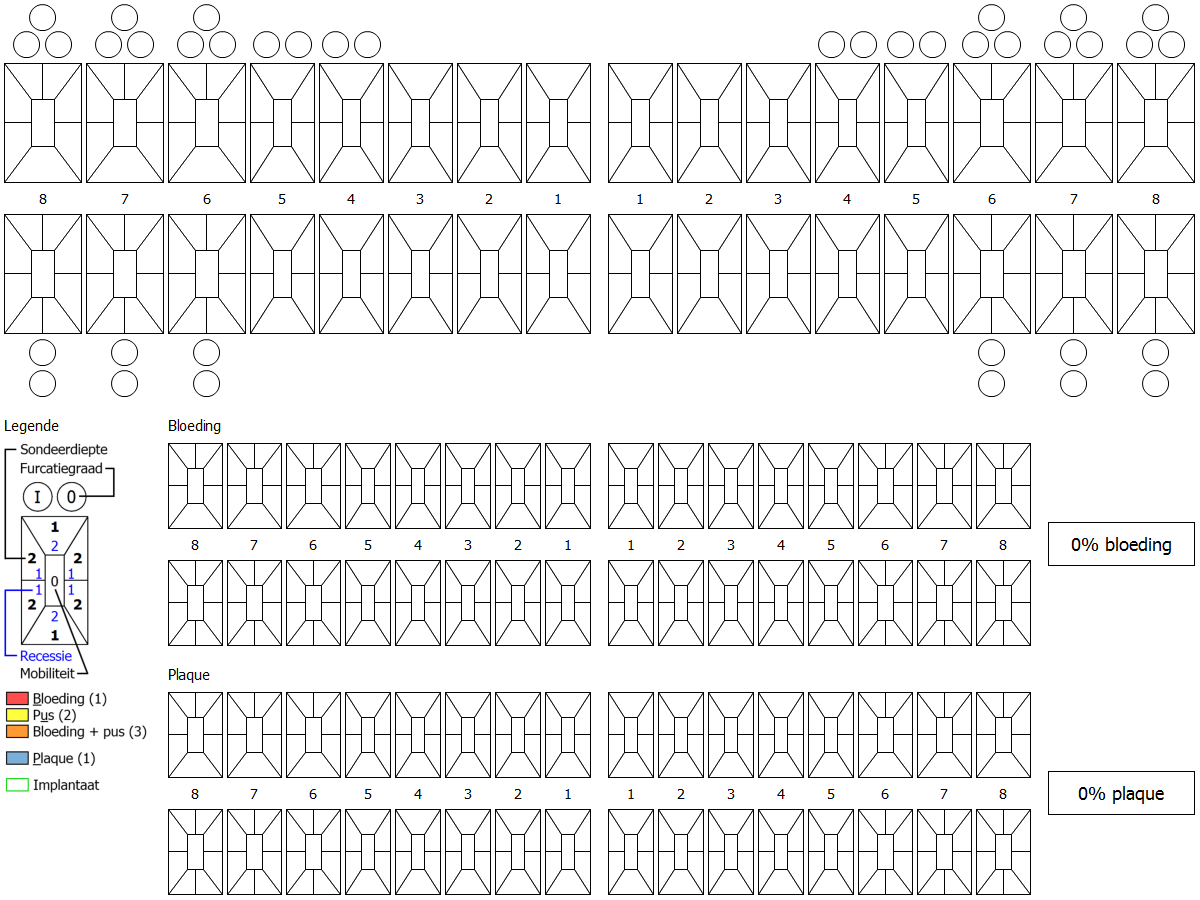
Het parostatusschema kan in drie delen gesplitst worden. In het bovenste schema staan de sondeerdiepte, recessie, furcatiebetrokkenheid en mobiliteitstoename.
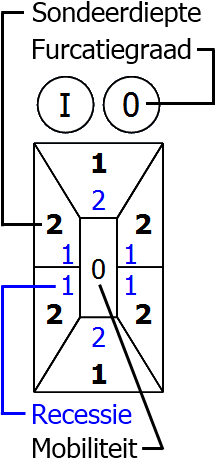
Bloeding is aangeduid op het middelste schema met een rode kleur. Als er pus is, wordt het vak geel gekleurd. Bij een combinatie van beide is het vak oranje.
In het onderste schema wordt een vak blauw gekleurd als er plaque aanwezig is.
Rechts van de twee onderste schema’s wordt vermeld hoeveel procent van de vlakken gekleurd zijn. Implantaten hebben een groene rand.
1. Ingave
Er kunnen zes types metingen ingegeven worden: sondeerdiepte, bloedingsneiging, recessie, furcatiebetrokkenheid, mobiliteitstoename en plaquescore.
Met de tab toets of de → toets wordt het volgende vakje geselecteerd, met shift + tab of de ← toets wordt het vorige vakje geselecteerd. Een vak kan ook geselecteerd worden door erop te klikken. Een waarde kan gewist worden met de delete toets of de backspace toets. Bij het gebruik van de backspace toets wordt tevens het vorige vak geselecteerd.
Wanneer je rechts klikt op een tandvak, krijg je een menu waarin je kan kiezen of de tand afwezig is of er een implantaat staat. Deze wijziging wordt opgeslagen in de tandschema aanpassingen. Als een behandeling of een tandschema aanpassing ingegeven wordt, wordt de parostatus ook automatisch geüpdatet.
1.1 Sondeerdiepte
Na het ingeven van een cijfer wordt onmiddellijk naar het volgende vak gesprongen. Een getal groter dan tien kan ingegeven worden door eerst op de + toets te drukken.
Tijdens het ingeven van de sondeerdiepte kan ingegeven worden of er bloeding of plaque is in dit vakje. Met de letter B wordt de bloeding aangepast, met U de pus en met P de plaque.
1.2 Bloedingsneiging
Er kunnen vier statussen ingegeven worden:
• Bloeding (1)
• Pus (2)
• bloeding en pus (3)
• geen bloeding (0)
Met het cijfer tussen haakjes kan de status gekozen worden. De + toets springt naar de volgende status, de – toets naar de vorige. Met de spatie kan tussen de verschillende statussen gewisseld worden. Klikken met de linkermuisknop gaat naar de volgende status, klikken met de rechtermuisknop gaat naar de vorige status.
De bloeding kan ook ingegeven worden tijdens het ingeven van de sondeerdiepte.
1.3 Recessie
Na het ingeven van een cijfer wordt onmiddellijk naar het volgende vak gesprongen. Een negatief getal kan ingegeven worden door eerst op de – toets te drukken.
1.4 Furcatiebetrokkenheid
Dit is een getal tussen 0 en 3.
1.5 Mobiliteitstoename
Dit is een getal tussen 0 en 3.
1.6 Plaquescore
Met de + toets of 1 wordt plaque aangezet, met de – toets of 0 wordt plaque afgezet. Met spatie of met een muisklik kan plaque afgewisseld worden tussen aan of af.
De plaque kan ook ingegeven worden tijdens het ingeven van de sondeerdiepte.
2. Ingave volgorde
De volgorde waarin de vakjes geselecteerd worden kan ingesteld worden via Instellingen → Verstrekkers → tabblad Paro.
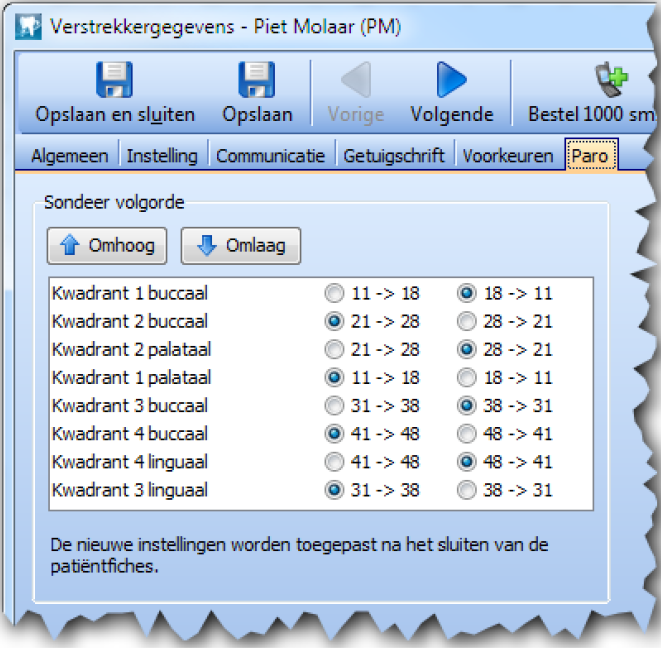
Links staan de kwadranten van het gebit. De volgorde kan aangepast worden door een kwadrant te selecteren en op de knoppen Omhoog of Omlaag te klikken. De richting in een kwadrant kan aangepast worden door een keuzerondje te selecteren aan de rechterkant.
3. Overzicht van parodontale statussen
Onder het gebitschema staat een lijst van alle opgemeten paro statussen.
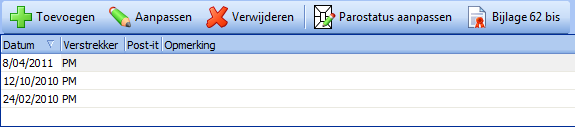
De geselecteerde parostatus wordt in het schema erboven getoond. Met de knop Toevoegen kan een nieuwe ingegeven worden, de knop Verwijderen, wist een parostatus. De knop Aanpassen kan gebruikt worden om de datum, verstrekker, post-it en opmerking te wijzigen. Om de waarden van de parostatus zelf aan te passen, is de knop Parostatus aanpassen voorzien.
3.1 Bijlage 62 bis
Deze knop opent een bijlage 62 bis document in de tekstverwerker voor de geselecteerde parostatus. Op het document moet een diagnose, behandelplan en eventueel opmerkingen ingevuld worden. Deze worden overgenomen uit de groep Bijlage 62 bis van de klinische fiche.

Opmerkingen
0 opmerkingen
U moet u aanmelden om een opmerking te plaatsen.